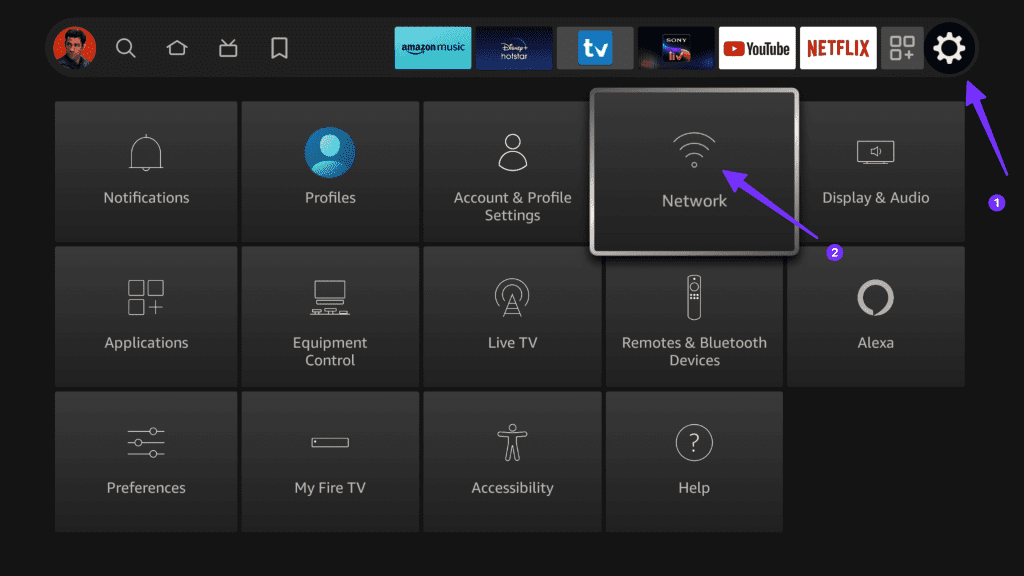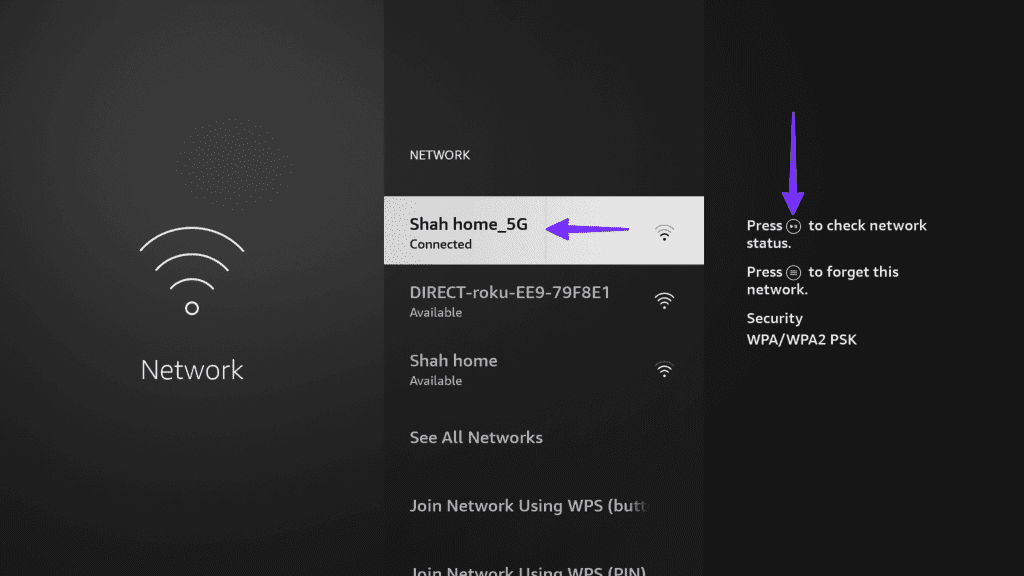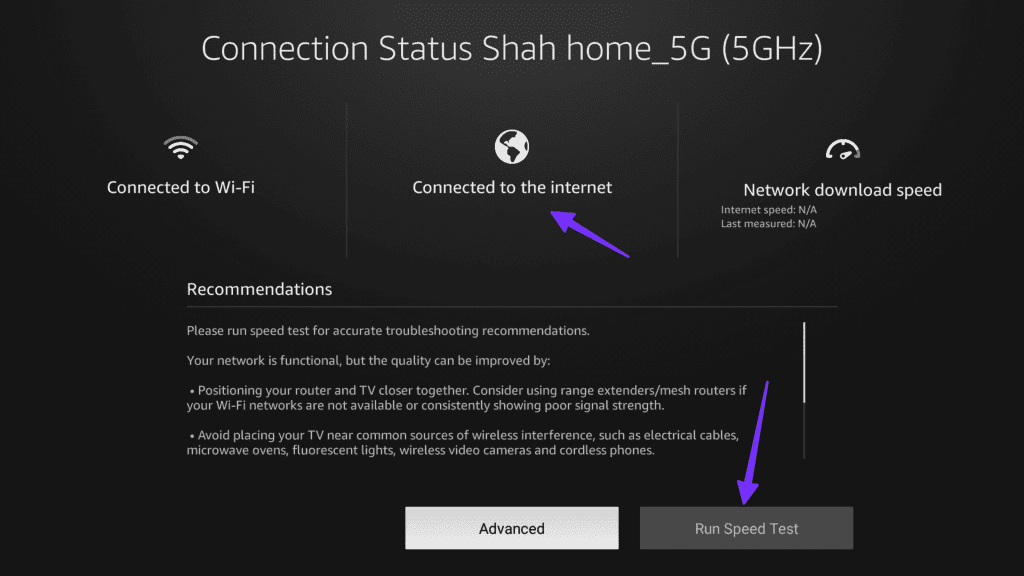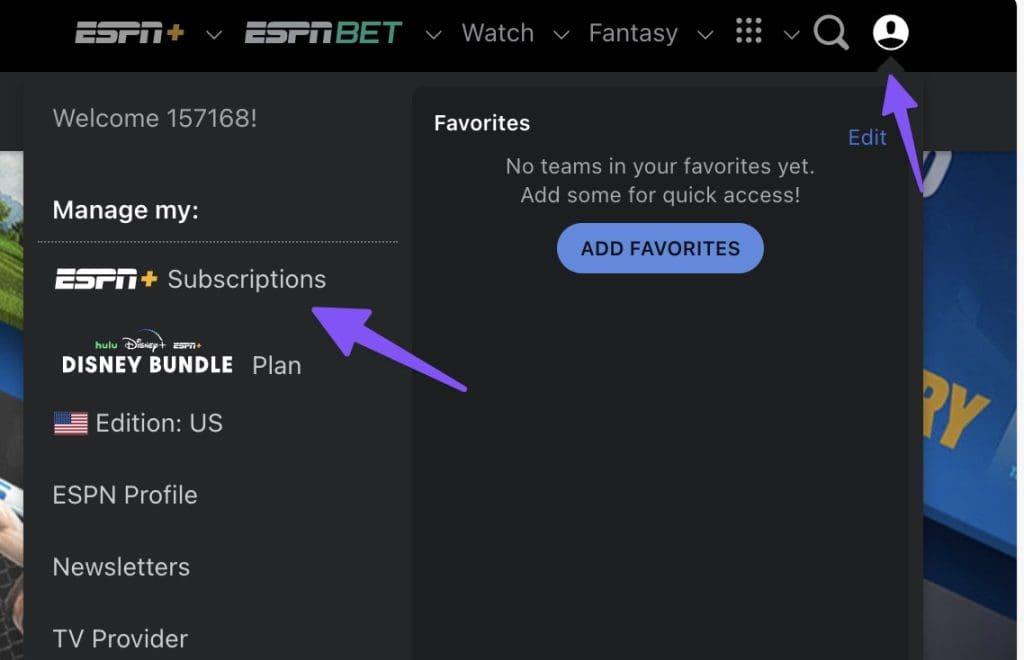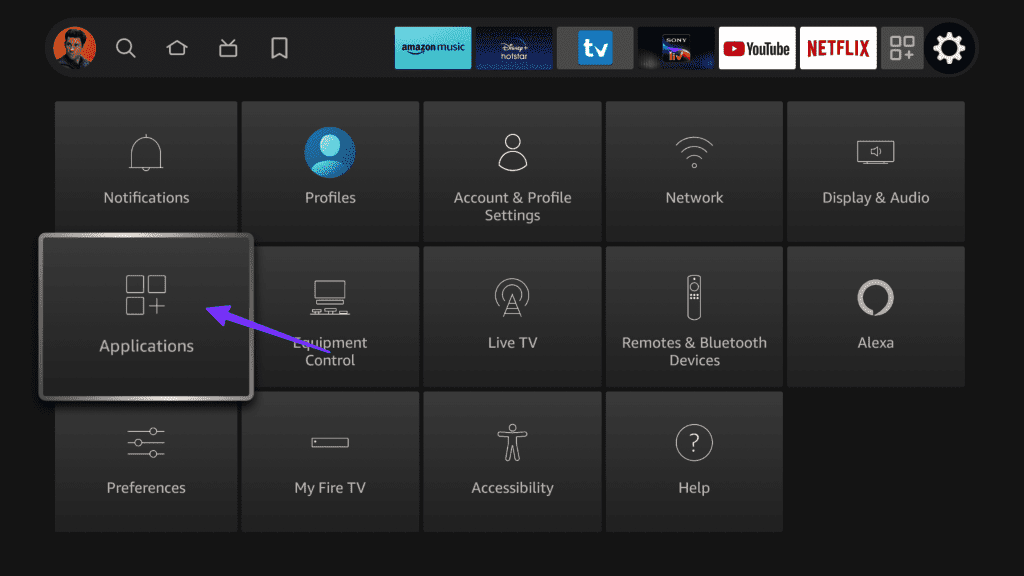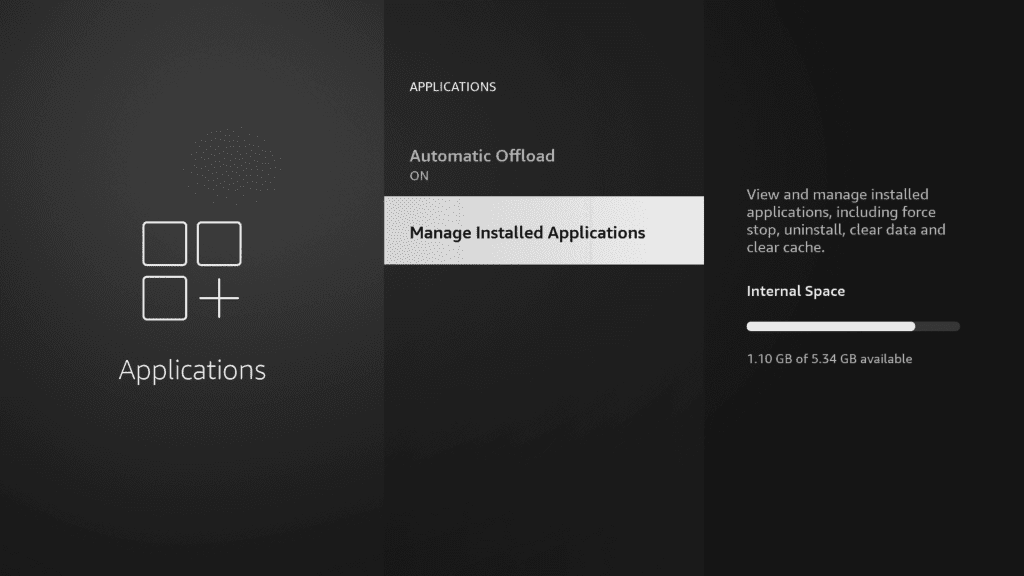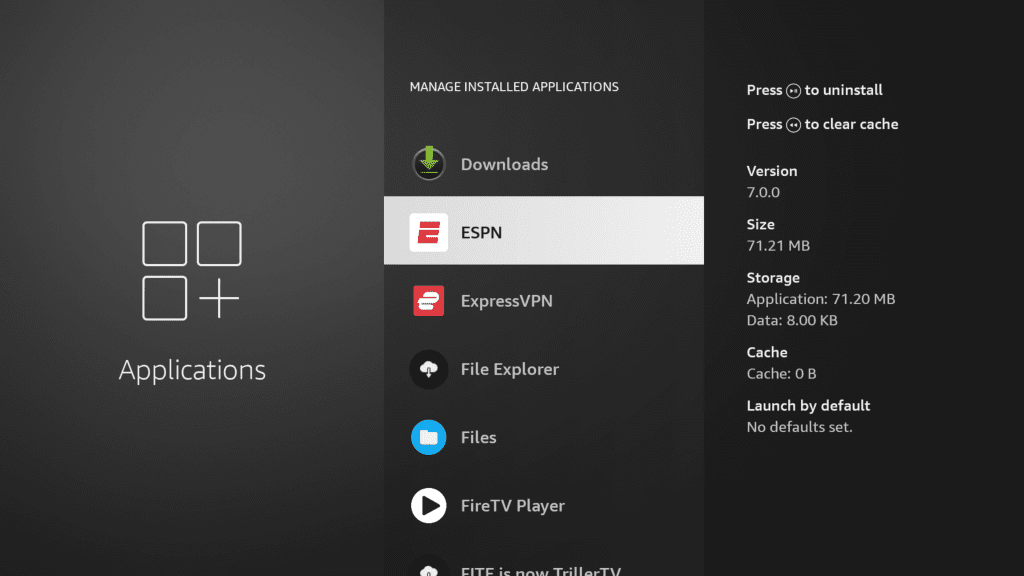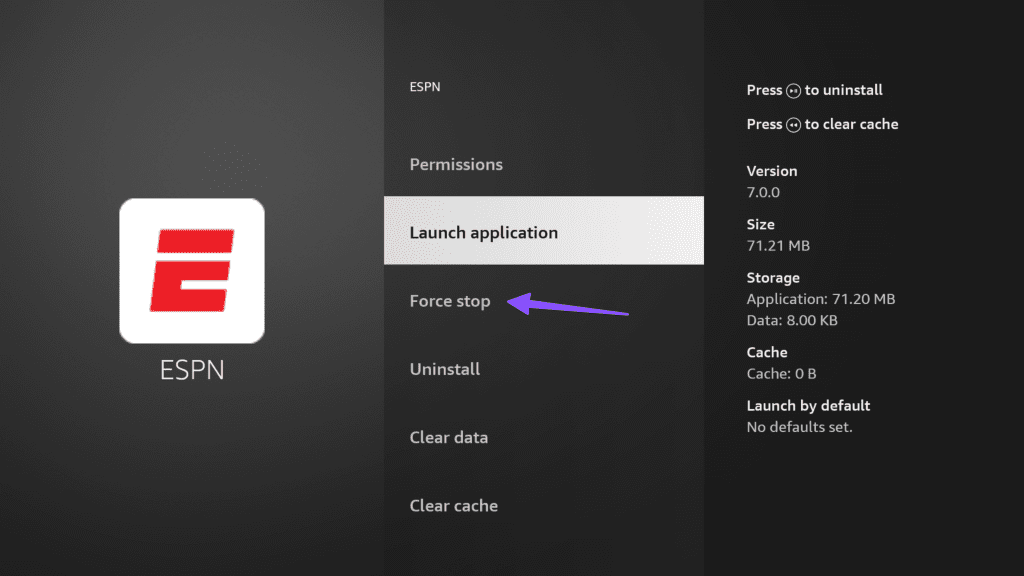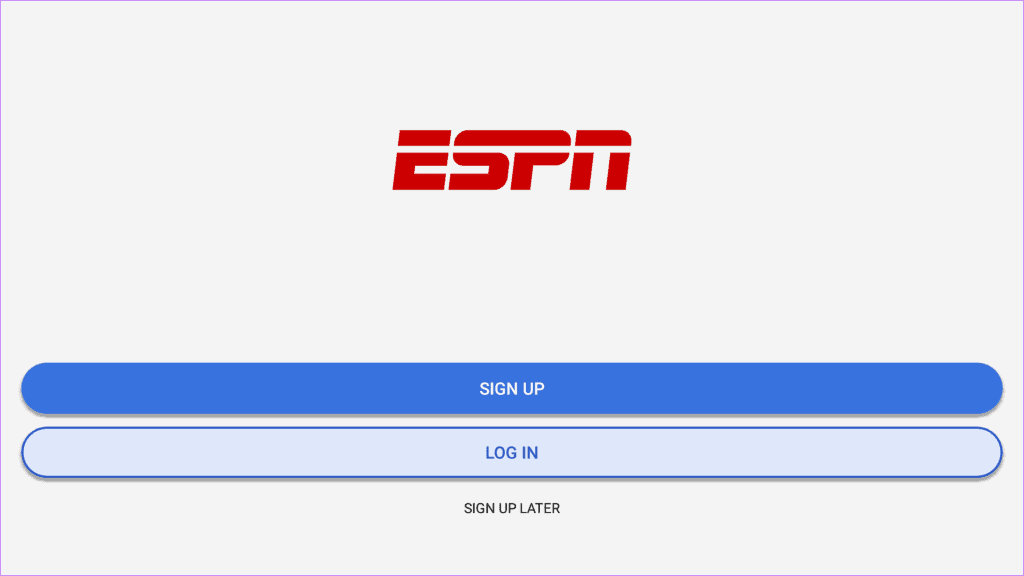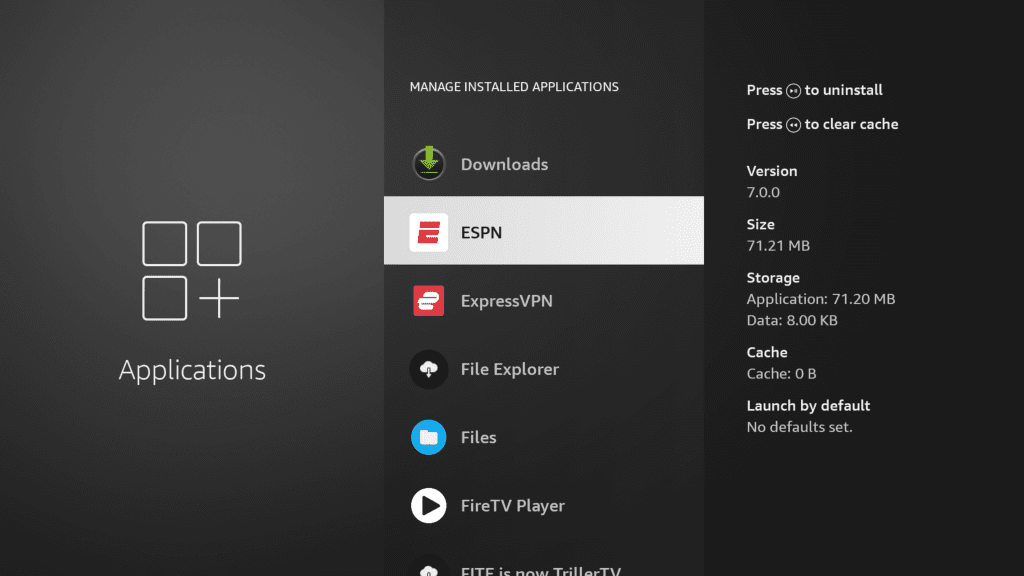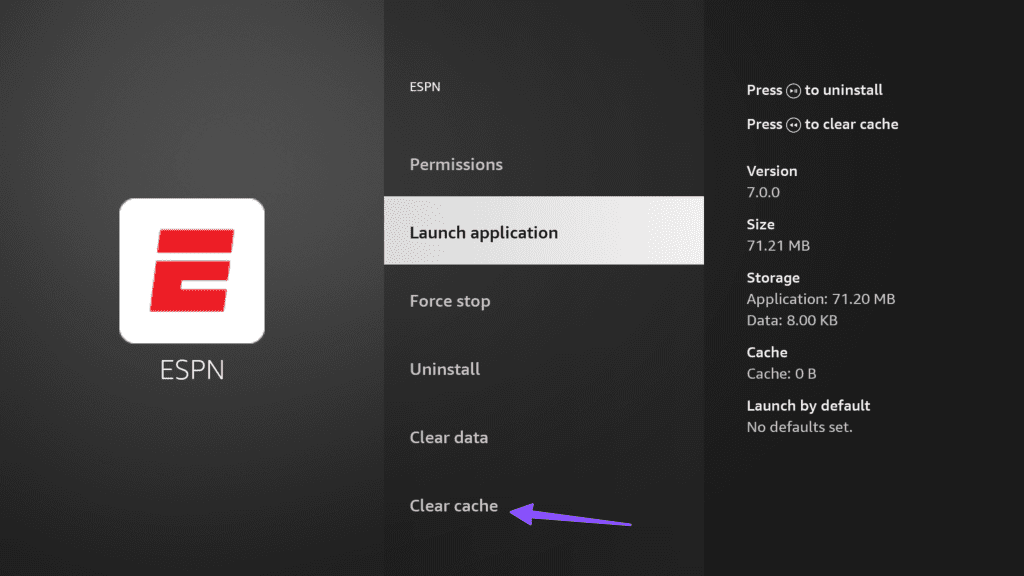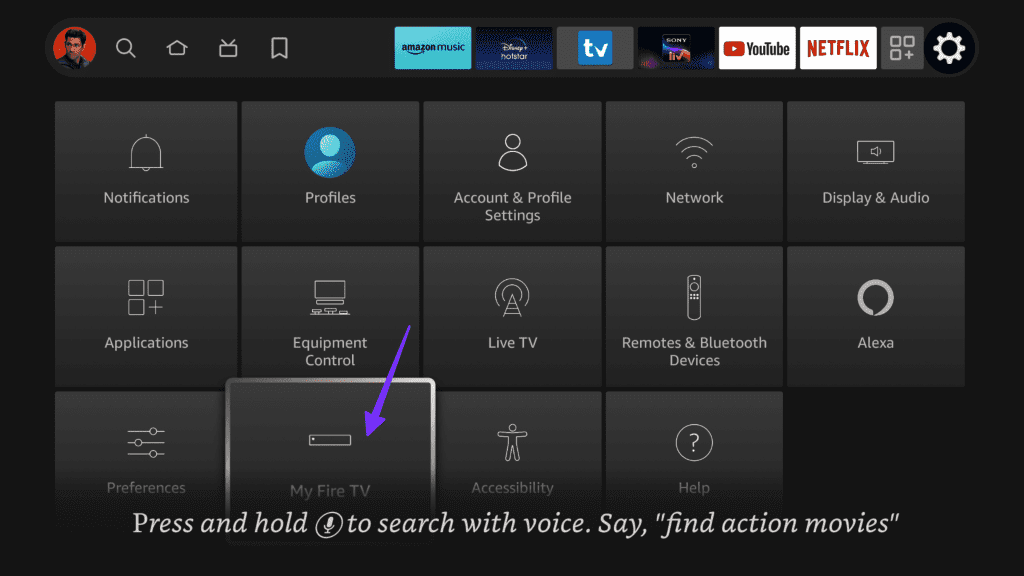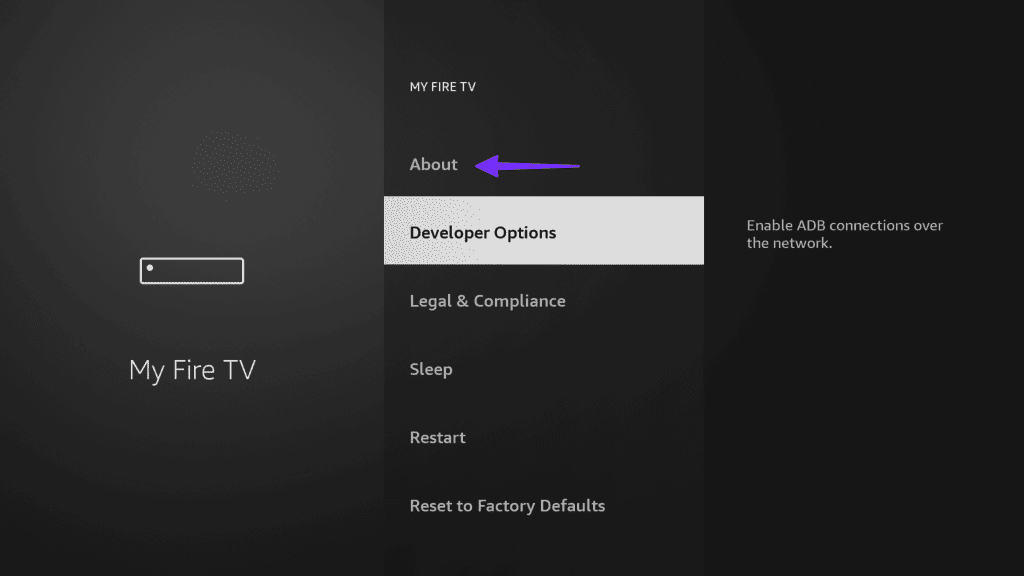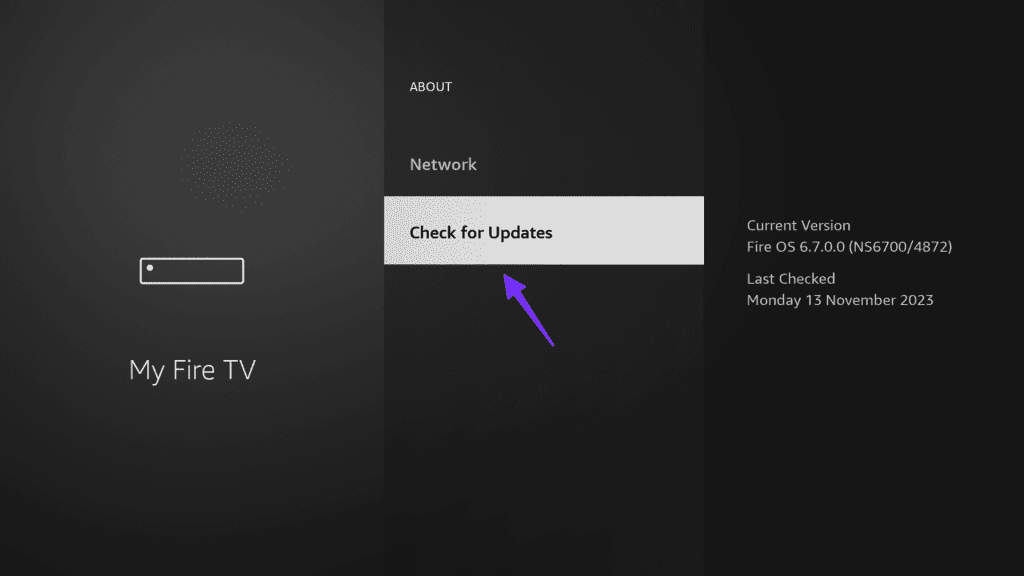Door u te abonneren op de ESPN+-streamingdienst kunt u genieten van populaire sportevenementen via de ESPN-app op uw smart-tv of mobiele apparaat. De rijke en exclusieve sportbibliotheek van ESPN heeft echter geen nut als de app niet werkt op mobiel, met name de FireStick. Als u met dit laatste te maken krijgt, bekijk dan de beste manieren om ESPN te repareren die niet werkt op FireStick.

ESPN is de thuisbasis van enkele van de grootste sportevenementen, zoals Monday Night Football, Bundesliga, NBA, Wimbledon, UFC, Top Rank Boxing-wedstrijden en meer. De app die niet werkt op FireStick kan uw perfecte weekendplannen in de weg staan. Laten we de beste trucs doornemen om ESPN op uw FireStick te laten werken.
1. Controleer de internetverbinding
ESPN zendt populaire sportevenementen uit in full-HD- of 4K-resolutie. Vanzelfsprekend heeft uw FireStick een snelle internetverbinding nodig om dergelijke titels zonder buffering te kunnen streamen. Zodra u verbinding heeft gemaakt met een Wi-Fi-netwerk, voert u een snelheidstest uit op uw apparaat en controleert u of er snelheden in dubbele cijfers (Mbps) zijn.
Stap 1: Ga naar FireStick-instellingen en open het Netwerkmenu.
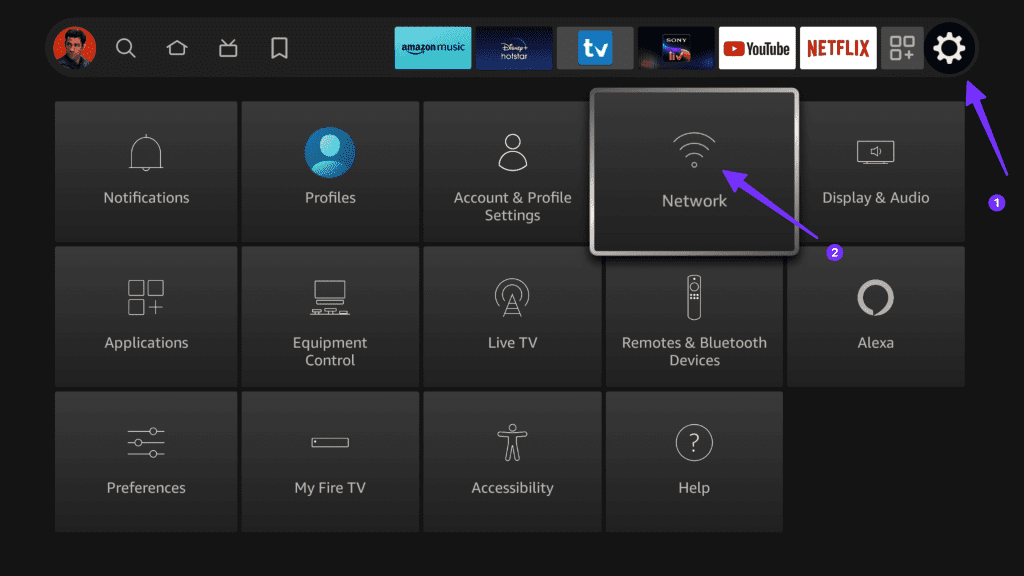
Stap 2: Selecteer uw Wi-Fi-netwerk thuis of op kantoor en druk op de afspeel-/pauzeknop op de afstandsbediening.
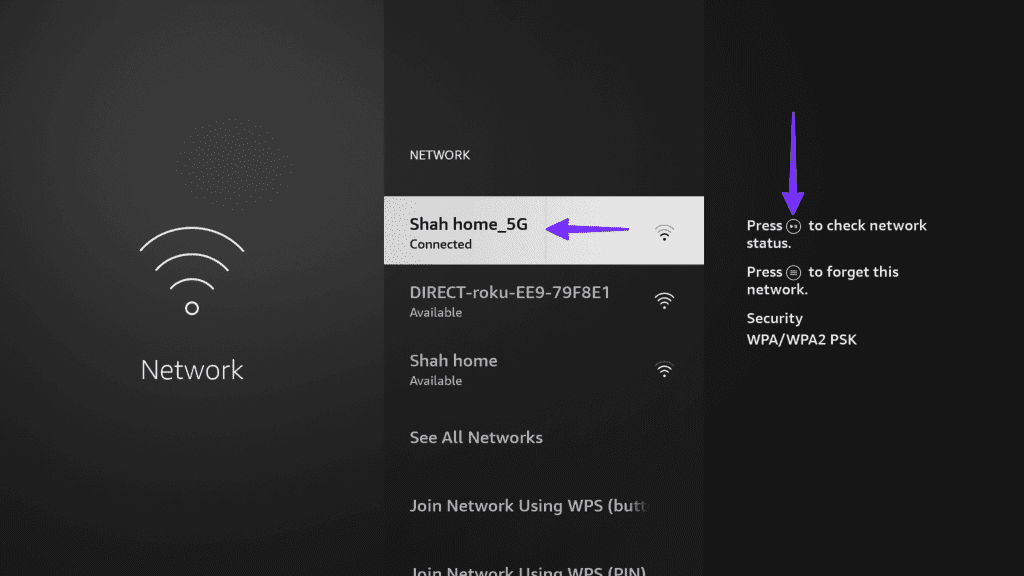
Stap 3: Zorg ervoor dat het apparaat met internet is verbonden en voer vervolgens een snelheidstest uit vanaf de volgende prompt.
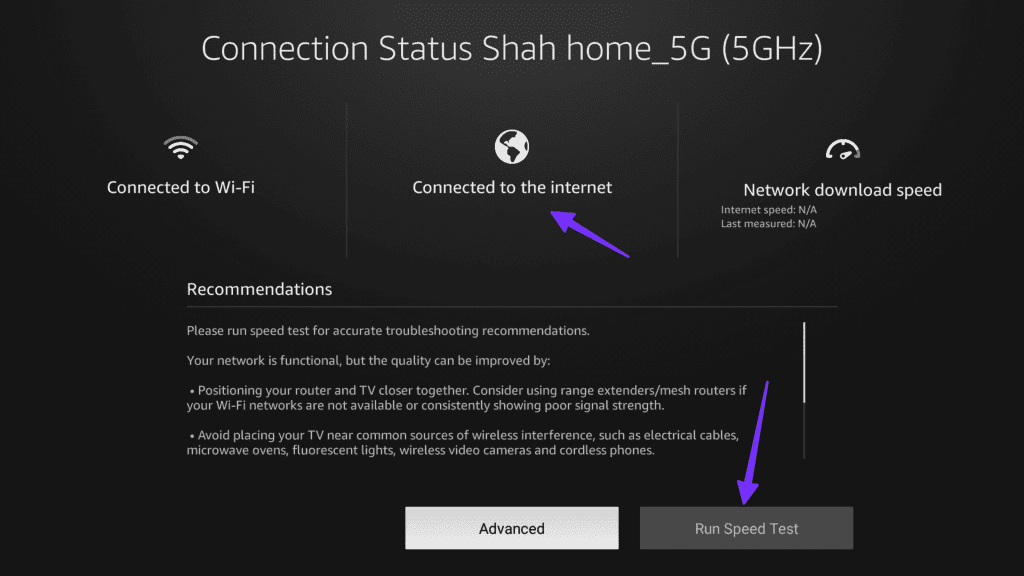
Als uw FireStick wifi-problemen heeft , raadpleeg dan onze speciale gids om het probleem op te lossen.
2. Controleer ESPN-abonnement
ESPN+ wordt niet geleverd met een gratis proefperiode. Om zonder kabel naar je favoriete sportevenementen te kijken, heb je een actief abonnement nodig. Hier ziet u hoe u dit kunt controleren.
Stap 1: Ga naar de ESPN-website en log in met uw accountgegevens.
Stap 2: Selecteer uw account in de rechterbovenhoek en selecteer ESPN+ abonnement.
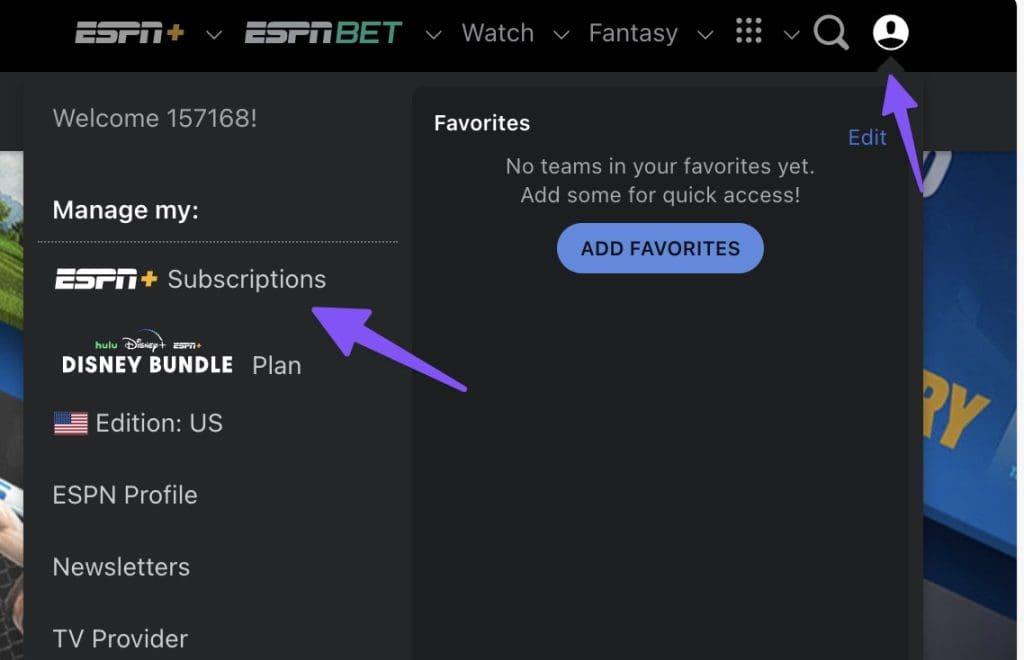
Controleer uw abonnementsgegevens en verleng deze indien nodig.
3. Controleer gelijktijdige verbindingen
De gelijktijdige ESPN+-verbinding is beperkt tot twee apparaten tijdens UFC-evenementen. U kunt gelijktijdige streaming op maximaal drie apparaten inschakelen voor andere evenementen.
Wanneer u uw ESPN-accountgegevens deelt met uw vrienden en familie, bereikt u mogelijk binnenkort de apparaatlimiet. Daarom moet u uw accountwachtwoord van ESPN Web wijzigen en proberen te streamen op FireStick.
4. Schakel VPN uit
De ESPN+-streamingdienst is slechts in een handvol regio's beschikbaar. Als u VPN hebt ingeschakeld en verbinding hebt gemaakt met een andere regio op FireStick, werkt de ESPN-service mogelijk niet zoals vereist.
U moet de VPN op FireStick uitschakelen , het apparaat opnieuw opstarten en ESPN opnieuw proberen te starten.
5. Geforceerde stop ESPN
Geeft ESPN u nog steeds problemen op FireStick? Probeer de app geforceerd te stoppen om eventuele problemen op te lossen. Hier is hoe.
Stap 1: Ga naar FireStick-instellingen. Open het menu Toepassingen.
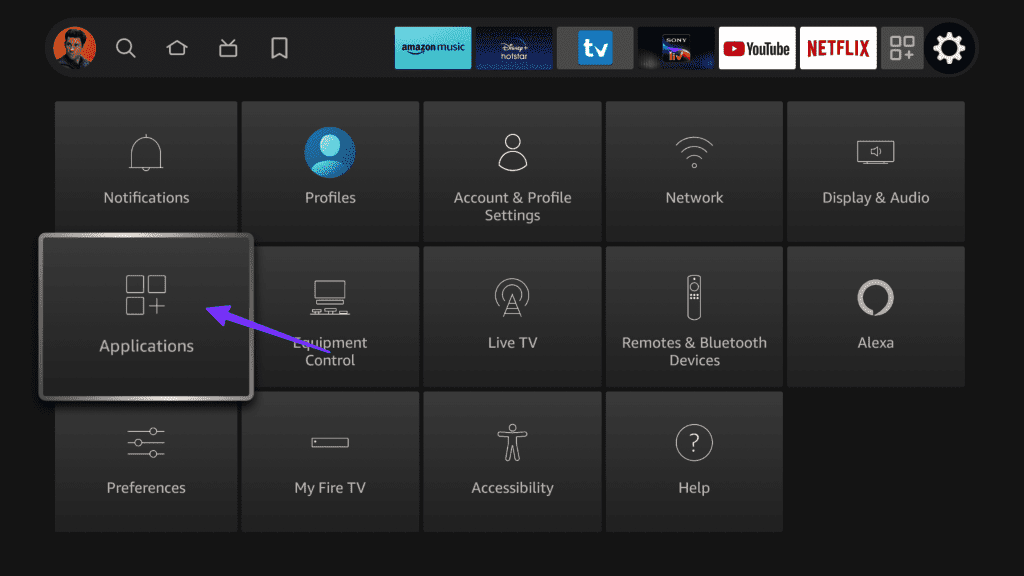
Stap 2: Selecteer Geïnstalleerde applicaties beheren.
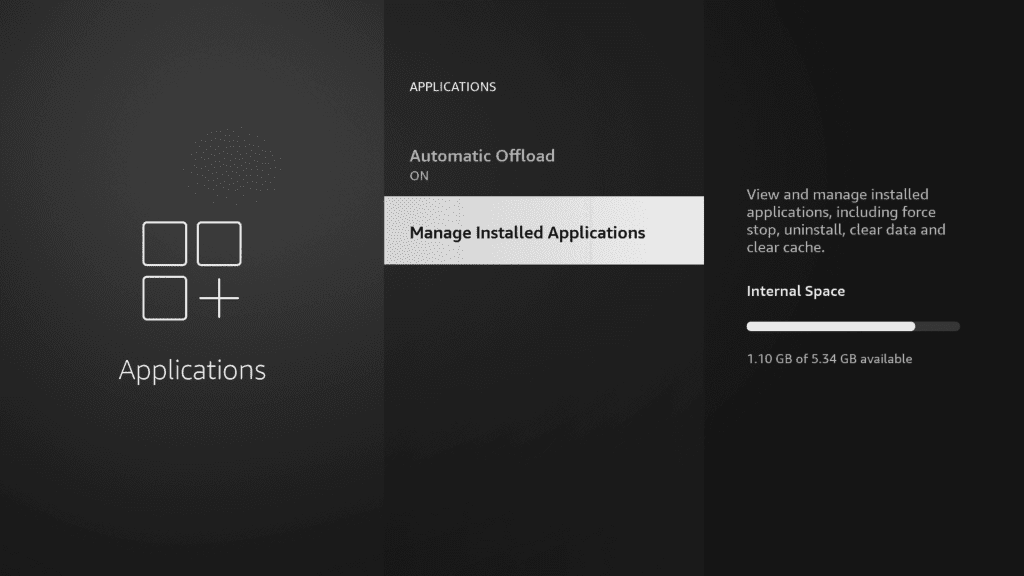
Stap 3: Blader naar ESPN.
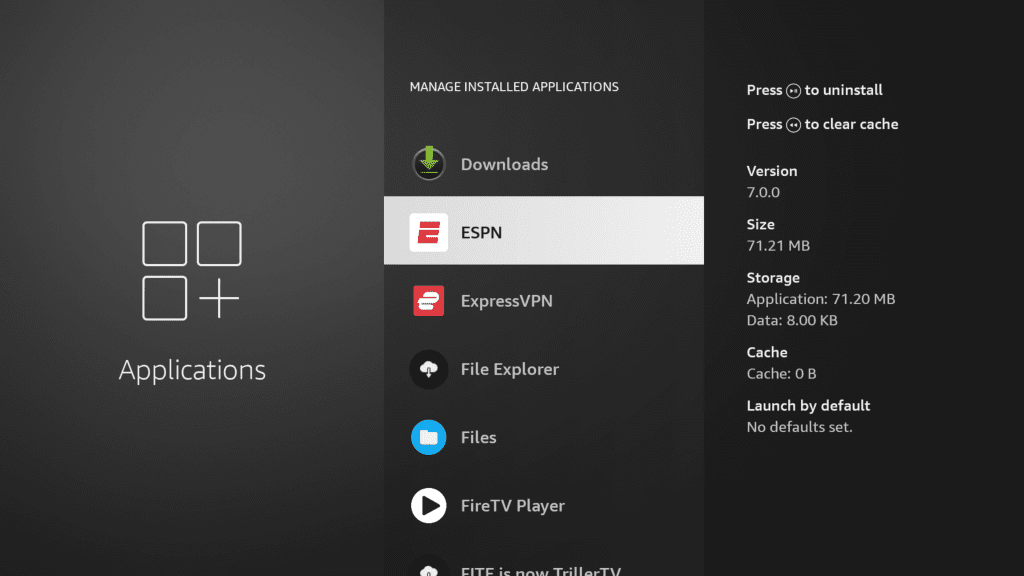
Stap 4: Klik op Forceer stop.
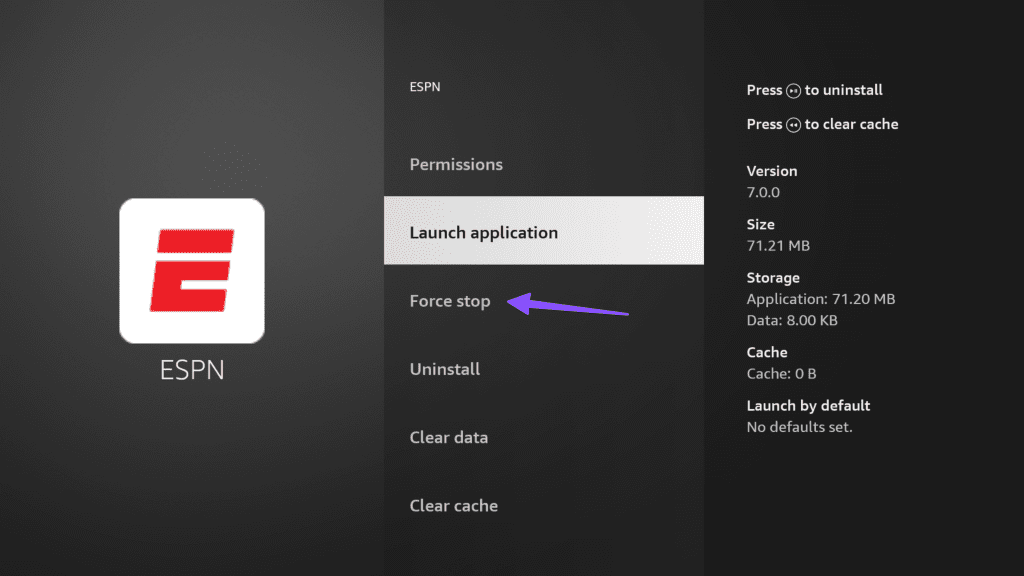
6. Authenticeer het ESPN-account opnieuw
Heeft u onlangs het wachtwoord van uw ESPN-account gewijzigd? U moet uw ESPN-account opnieuw verifiëren en de service opnieuw proberen te gebruiken.
Stap 1: Start ESPN op FireStick en ga naar uw account.
Stap 2: Meld u af bij uw ESPN-account en meld u aan met de nieuwste inloggegevens.
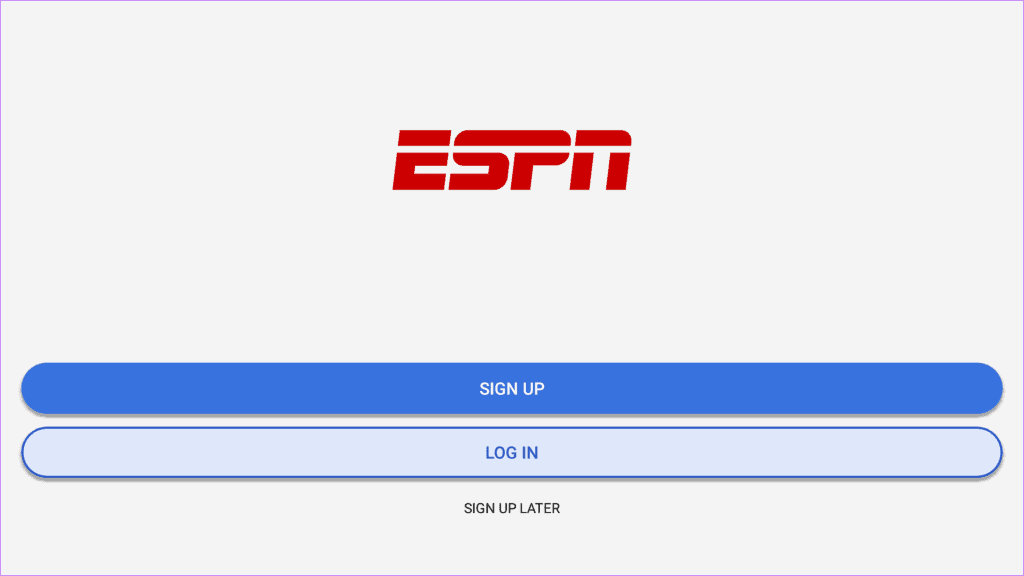
7. Wis ESPN-cache
De ESPN-app slaat cache op de achtergrond op om de app-prestaties te verbeteren. Wanneer het een corrupte cache verzamelt, kunt u problemen tegenkomen bij het openen ervan op FireStick. Hier leest u hoe u de ESPN-cache op FireStick wist.
Stap 1: Ga naar Toepassingen in FireStick-instellingen (controleer de bovenstaande stappen).
Stap 2: Selecteer 'Geïnstalleerde applicaties beheren'. Zoek ESPN op de lijst.
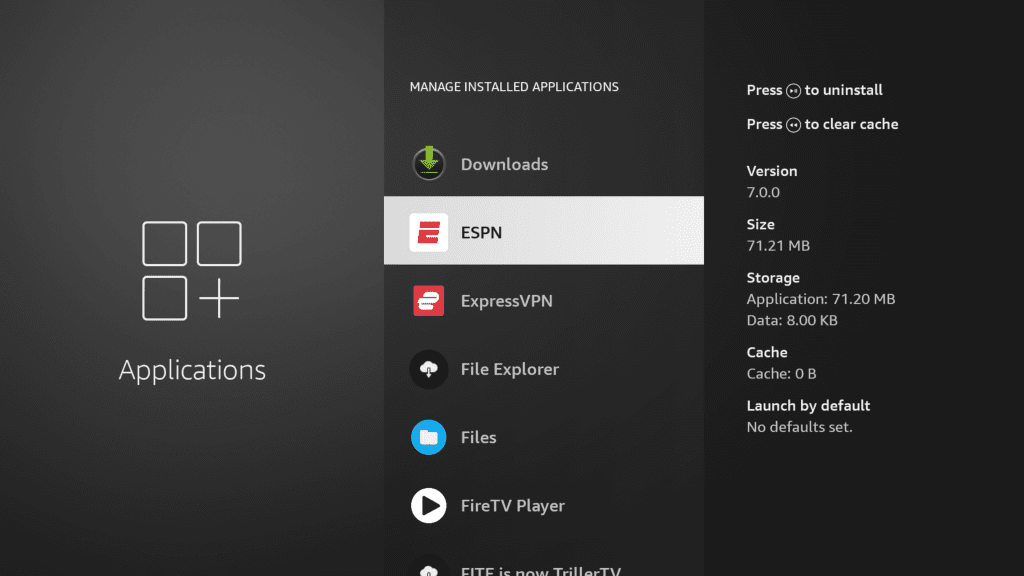
Stap 3: Selecteer Cache wissen in het volgende menu.
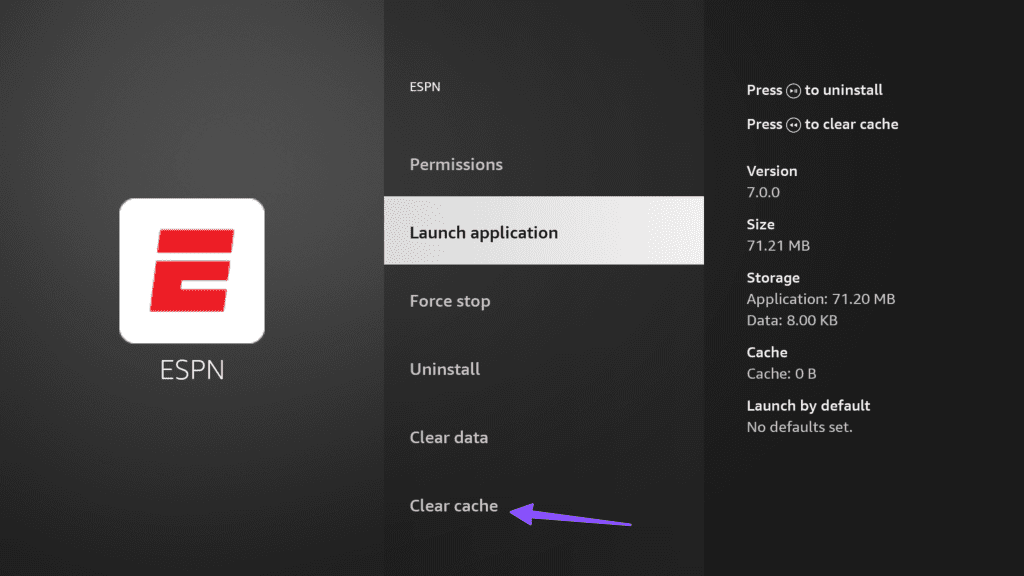
8. Controleer ESPN-servers
Als de ESPN-servers niet beschikbaar zijn, hebt u geen toegang tot de app-inhoud op FireStick, Android TV, Apple TV of enig ander apparaat. U kunt naar Downdetector gaan en naar ESPN zoeken. Mogelijk ziet u grafieken met hoge uitval en gebruikers die klagen over serviceproblemen. Wacht tot ESPN de problemen aan de serverzijde heeft opgelost en probeer het na enige tijd.
9. ESPN bijwerken
Fire OS werkt geïnstalleerde apps meestal automatisch op de achtergrond bij. Je kunt ook naar Amazon AppStore gaan, naar ESPN zoeken en de nieuwste update installeren.
10. Update Fire OS
Een verouderde Fire OS-build op uw FireStick kan hier de hoofdschuldige zijn. U moet de nieuwste Fire OS-versie installeren met behulp van de onderstaande stappen.
Stap 1: Ga naar FireStick-instellingen en open Mijn Fire TV.
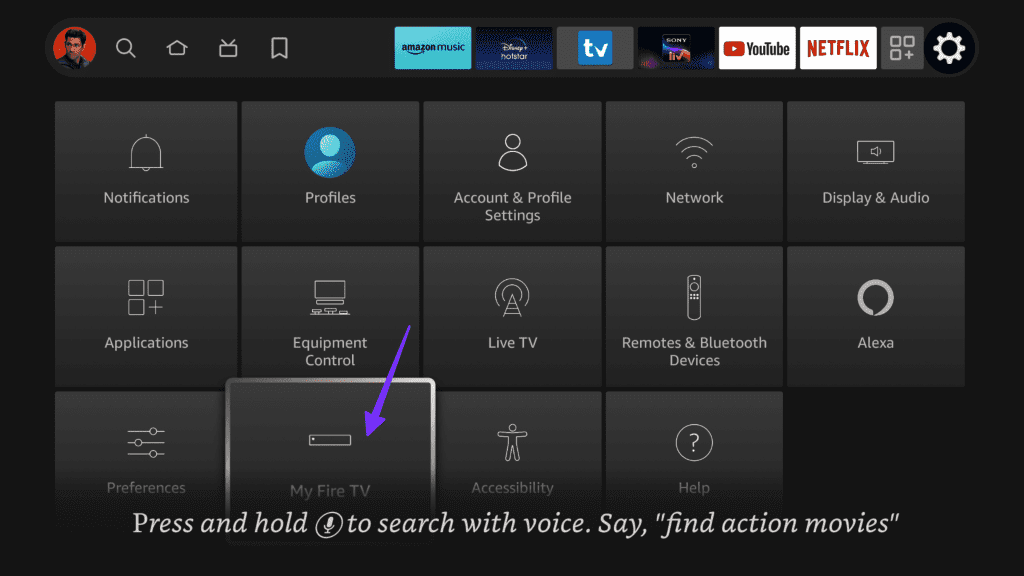
Stap 2: Selecteer Over.
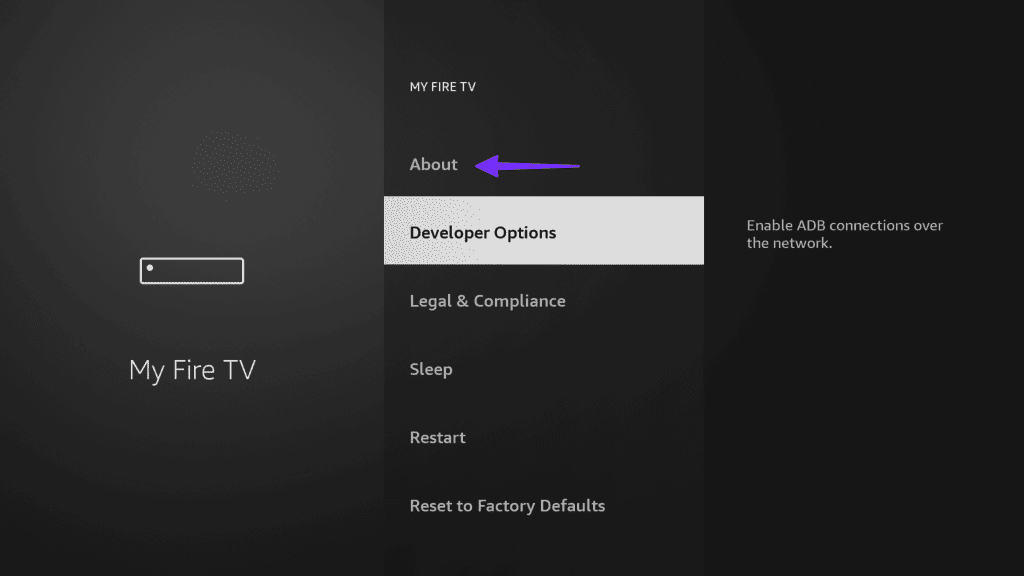
Stap 3: Download en installeer de nieuwste Fire OS-build.
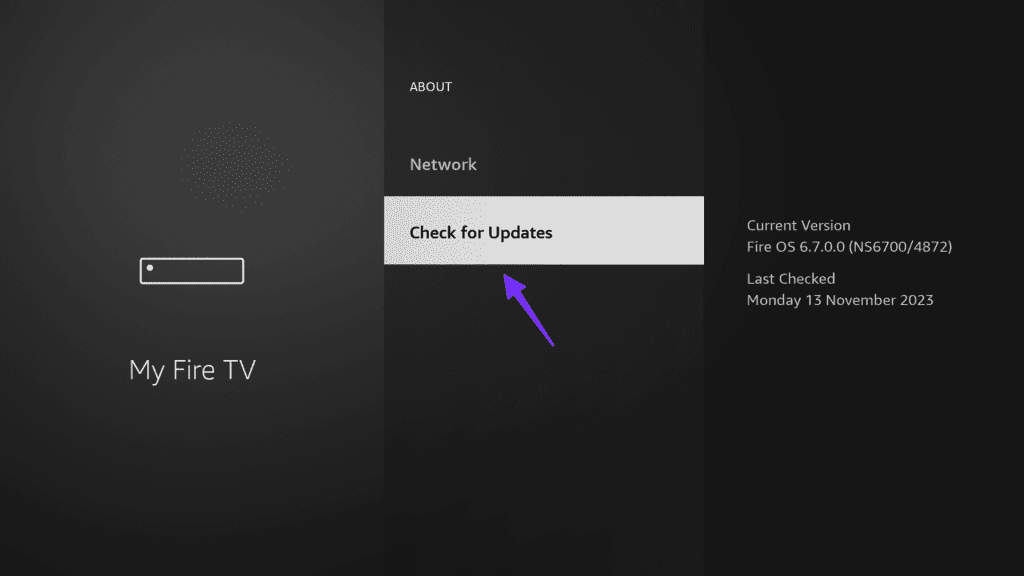
Geniet van probleemloze sportstreaming
Of je nu NHL, F1, College Football, MLB of andere grote evenementen wilt streamen, ESPN+ blijft de enige haalbare optie om de live-actie naadloos te volgen. Voordat u overschakelt naar uw telefoon of tablet om uw favoriete team aan te moedigen, gebruikt u de bovenstaande trucs om ESPN-problemen op FireStick op te lossen.